如何修复损坏的JPEG或JPG照片文件
相信许多摄影爱好者都遇到过这样的问题,使用电脑打开照相机SD卡上的JPEG文件时候,看到“无法打开”、“错误的文件格式”等错误提示,或是打开之后发现照片模糊甚至扭曲重影,这主要是因为照片受损了。照片受损可能有很多原因,包括受病毒影响,驱动器或USB损坏,设备不兼容以及在转移到计算机时出错。而针对这种常见的问题现在有专业的照片修复软件可以帮助恢复损坏照片,本文将提供四种方案供用户选择,包括系统修复和使用工具修复的方法。
方法一:从备份文件中替换损坏照片

修复损坏JPEG照片常用方法是从备份恢复照片,这也是到目前为止最快速的方法。当然,使用此方法的前提是用户有备份照片,或是将原始文件完好地保存在其他磁盘或SD卡上。
此外,照片损坏的原因也很重要,是将照片从SD卡或磁盘传输到计算机的过程中出了错,还是设备上的照片损坏,可能影响此方法的最终效果。如果只是设备上的照片损坏,只要原始照片仍然在相机中的SD卡或备份它们的闪存驱动器甚至是云存储上,那么用户就可以继续从云端下载它们,或者将它们从SD卡复制并粘贴回计算机或笔记本电脑上,就可以正常打开它们。
如果照片损坏的原因是实际磁盘或SD本身的错误,那么用户就无法通过备份恢复照片。因为从破损的设备上向计算机传输照片,仍然会出现照片破损的现象。在这种情况下,用户将不得不考虑其他选项。
方法二:将照片转换为其他格式
如果在尝试打开照片时,用户收到一条错误提示说“照片无法打开”,可能不是照片本身损坏而是用户的计算机上没有可以打开该照片文件格式的程序。这种情况的可能很小,因为JPG或JPEG(两者都是相同的文件格式)是最广泛使用的图片文件格式之一,但它仍是一种值得考虑的可能性。由于有些程序是拒绝打开JPEG但支持打开JPG,反之也有可能。如果是这种情况,将照片转换为其他格式可能有效。例如,用户可以通过更改扩展名,将JPEG重命名为JPG,再尝试打开该文件。
此外,用户还可以选择许多软件来隐藏被破坏成另一种格式的照片并最终将它们打开。有些软件提供下载,有些则可以在线使用。如果用户只需要通过重命名文件来更改文件扩展名,则可以执行此操作。有一个名为文件资源管理器的Windows本机应用程序可以完成该任务,它通常被预装在用户的计算机或笔记本电脑上。但如果用户有数百张损坏且需要重命名的照片,这大概不是一个可行的选择。在这种情况下,用户需要下载一款支持批量重命名文件扩展名的软件。即便如此,这也非常耗时,并且无法保证可以更改成能正常工作的文件扩展名。不过,如果用户只有一两张照片,就可以用文件资源管理器更改文件扩展名,具体操作步骤如下:
- 打开Windows菜单,在Windows 10的“Windows系统”下查找文件资源管理器;
- 打开文件资源管理器后,用户可以转到“查看”并勾选“文件扩展名”。在这种情况下会显示.JPEG或.JPG;
- 右键单击要更改扩展名的照片,然后单击“重命名”。Windows将突出显示用户提供的文件名但可以忽略此项,将光标放在.JPG的右侧并将其更改为.JPEG,反之亦然。Windows将警告该文件可能无法使用,只需单击“是”忽略它即可;

通过以上操作,用户已经成功更改了照片的文件扩展名。当然,如果它打开时仍然显示扭曲或重影,用户将不得不移动到最后一个选项,使用专业软件尝试修复该文件。
方法三:使用命令提示符修复损坏的JPEG文件
修复损坏的JPEG文件的另一个方法是使用命令提示符。这听起来可能技术性过强,令人生畏,但实际上并非如此。用户只需按照以下简单步骤操作即可。
- 通过在搜索栏中键入首字母CMD或按住Windows键同时按住R键,找到命令提示符。此时,桌面上会弹出一个方框;
- 在出现的框中键入:“sfc / scannow”,不带撇号,然后按Enter键;
- 计算机将扫描计算机上的硬盘驱动器,包括存储照片的位置;
- 如果找到损坏的文件,包括照片,计算机将告诉您重新启动;
- 当计算机重新启动时,它将修复任何可能损坏照片文件的问题。
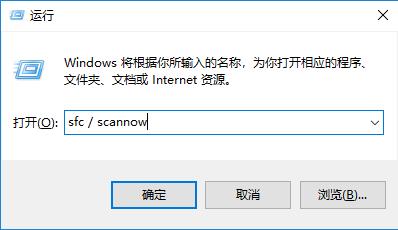
重启后找到照片文件,如果仍然无法打开照片或者显示有重影或扭曲,它们仍然是破损的,用户就需要继续尝试使用专门用于照片恢复的计算机工具软件。
方法四:使用专业的JPEG修复软件修复照片
修复损坏JPEG照片最后的也是最简单的方法是使用专业软件。有许多软件可用于修复已损坏的照片,但并非所有软件都提供相同的工具或功能服务。万兴易修照片修复工具是最可靠的软件之一,为用户提供众多可选择的功能服务。 万兴易修照片修复工具是一款一体化数据修复工具,可帮助用户修复已损坏的JPEG照片等图片文件。
万兴易修照片修复工具可以提取已损坏文件的缩略图,即使它们已被严重破坏。即使用户的照片已损坏或损坏至无法修复,也可以访问缩略图,并且通过预览来查看需要修复的JPEG文件,这对于检查已修复图像的成效非常有用。如果用户对照片感到满意,就可以继续将它们保存到安全的位置,同时为将来做好备份。
第一步添加损坏照片。首先,你需要在官网下载万兴易修软件并安装。安装完成后启动软件,先点击软件左侧的按钮选择照片修复,在此点击添加按钮将破损照片添加到软件。添加完照片后,你就能在软件页面看到损坏照片的文件名、存储路径、存储大小、分辨率以及拍摄设备等各种信息,至此第一步修复前的准备工作就完成了。


第二步修复损坏照片。在第一步的基础上点击页面右下方的蓝色“修复”按钮开始修复操作。完成修复后,会弹出一个提示框,提醒你预览和保存修复后的照片。


第三步预览恢复照片。所有照片都完成修复后,点击“保存所有”按钮,一次性将所有照片保存到指定路径,要注意不要将照片保存回原存储路径,防止文件破坏。然后耐心等待一段时间,提示照片保存成功就顺利完成照片修复所有操作了。点击恢复成功后的小预览图上的眼睛按钮,或照片文件信息下方的预览按钮开始预览照片,验证修复工具是否完美修复了损坏照片。


如果图像破损严重,基础修复功能提示图像修复失败,无法在软件里预览查看目标图像。此时你可以点击图像文件信息下方的“高级修复”按钮尝试使用高级修复功能来修复图像。


总结:
以上是用户可以修复损坏的JPEG文件的所有方法。前三个选项可以在任何计算机上免费获得而无需下载其它内容,但不可否认它们的成功率非常低。也许幸运的用户只需从备份恢复照片,或是转换它们,甚至通过Windows修复它们,但所有这些都需要花费不少的时间和精力。而万兴易修照片修复工具不仅可以节省用户的时间,而且能够更加安全高效地修复用户的珍贵照片,提供了一个成功率更高、更方便快捷的解决方案。







